Configurare un team utilizzando il modello di team di account
Puoi creare uno spazio di collaborazione da un modello di vendita solo nel componente aggiuntivo Copilot for Sales per Outlook. Puoi usare la funzionalità di collaborazione migliorata in Dynamics 365 Sales per impostare team e canali di base collegati agli account CRM (Customer Relationship Management). Tuttavia, non vengono forniti con i canali predefiniti e le app aggiunte fornite dai modelli di vendita.
Indipendentemente da come li configuri, puoi accedere ai team e ai canali collegati da Outlook e dall'app Sales.
Quando crei uno spazio di collaborazione con il modello del team dell'account, puoi creare un team dell'account o impostare un team esistente come team dell'account.
Creare un team dell'account
In Outlook apri un messaggio di posta elettronica indirizzato o ricevuto dal cliente, quindi apri Copilot for Sales.
Vai alla scheda Collabora in Teams, passa il mouse sopra il nome dell'account e quindi seleziona Configura team di account.
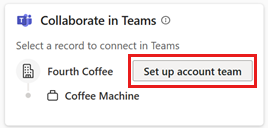
Nel passaggio Configurare un team di account, seleziona Crea nuovo team.
Nel passaggio Configura il tuo team, modifica il nome del team, se necessario, seleziona l'etichetta di riservatezza e l'opzione privacy, quindi seleziona Successivo.
Per impostazione predefinita, il nome del team è impostato sul nome dell'account. L'amministratore del tenant potrebbe aver impostato l'etichetta di riservatezza e l'opzione sulla privacy nelle impostazioni del tenant.
Se le opzioni riservatezza sono impostate dal tuo amministratore, la privacy del team (privato/pubblico) viene impostata per impostazione predefinita sulle impostazioni dell'amministratore del tenant.
Nel passaggio Aggiungi membri del team, seleziona i colleghi consigliati da aggiungere al canale Generale per collaborazione interna. Puoi aggiungerne altri in seguito direttamente in Teams.
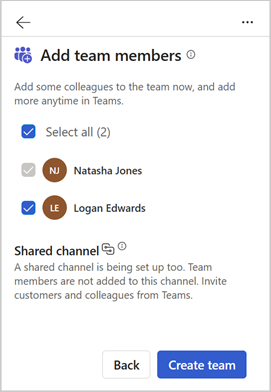
I membri del team vengono suggeriti in base ai seguenti criteri:
Dynamics 365: proprietario dell'account CRM, membri del team di account e membri con cui l'account è condiviso. Se il proprietario dell'account è un gruppo, vengono elencati i membri del gruppo.
Salesforce CRM: proprietario dell'account CRM e membri che fanno parte del team dell'account. Ulteriori informazioni sull'utilizzo dei team dell'account in Salesforce.
Viene creato un canale condiviso per collaborare con i clienti ma i membri del team selezionato non vengono aggiunti automaticamente. Aggiungi clienti e colleghi in un secondo momento direttamente in Teams.
Seleziona Crea team.
Una volta impostato il canale Generale di base, viene visualizzato un messaggio di conferma. Seleziona Apri in Teams per visualizzare il nuovo team.
Scopri come collaborare in Teams utilizzando il nuovo team.
Configurare un team esistente come team dell'account
Quando imposti un team dell'account per un team esistente, viene creato nel team e collegato all'account CRM.
In Outlook apri un messaggio di posta elettronica indirizzato o ricevuto dal cliente, quindi apri Copilot for Sales.
Vai alla scheda Collabora in Teams, passa il mouse sopra il nome dell'account e quindi seleziona Configura team di account.
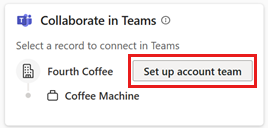
Nel passaggio Configurare un team di account, seleziona Usa un team esistente.
Nel passaggio Seleziona un team, seleziona un team dall'elenco dei team di cui sei proprietario o di cui sei membro, quindi seleziona Avanti.
Nel passaggio Configura i tuoi canali, modifica il nome del canale, se necessario, seleziona un'opzione per la privacy, quindi seleziona Successivo.
Per impostazione predefinita, il nome del canale è impostato sul nome dell'account.
Se sei il proprietario di un team, viene creato un canale condiviso per collaborare con i clienti ma i membri non vengono aggiunti automaticamente. Aggiungi clienti e colleghi in un secondo momento direttamente in Teams.
Se non sei il proprietario, chiedi al proprietario del team di creare un canale condiviso e di aggiungere clienti e colleghi in un secondo momento direttamente in Teams.
Seleziona Configura team.
Dopo aver configurato il team, viene visualizzato un messaggio di conferma. Seleziona Apri in Teams per visualizzare il nuovo team.
Scopri come collaborare in Teams utilizzando il nuovo team.
Modi alternativi di configurazione di un team di account
Puoi anche impostare un team utilizzando il modello di team per gli account nei seguenti modi:
Nella scheda Account nel riquadro Copilot for Sales, passa il puntatore del mouse sopra il nome dell'account, quindi seleziona Altre azioni (...)>Team>Configura team di account. Crea un nuovo team oppure Utilizza un team esistente come team di account.
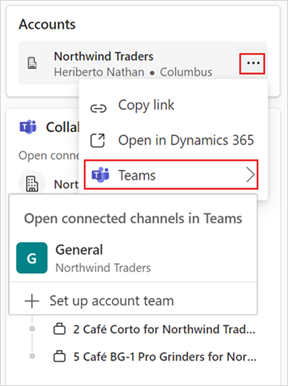
Quando visualizzi dettagli dell'account nel riquadro Copilot for Sales, vai alla scheda Collabora in Teams, quindi seleziona Configura team di account. Se i team di account per le transazioni esistono già, il nome del pulsante visualizzato è Configura un altro team di account. Crea un nuovo team oppure Utilizza un team esistente come team di account.
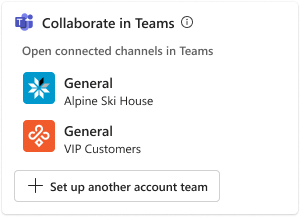
Dopo aver creato un team, puoi collaborare in Teams utilizzando il nuovo team.